Gönderen Tarafından Silinen WhatsApp Görüntülerini Kurtar
Whatsapp, dünya çapında milyonlarca insan tarafından kullanılan çok kullanıcı dostu bir uygulamadır. Sadece mobil veri veya basit bir wifi bağlantısı ile sevdiklerinizle zahmetsizce iletişim halinde kalabilirsiniz. Metin mesajları, resimler ve videolar paylaşmanın yanı sıra sesli arama veya görüntülü arama bile yapabilirsiniz. Bu benzersiz uygulama, kişisel iletişim için ve işinizi başarıyla yürütmek için de kullanılabilir.
Ancak, gönderen tarafından paylaşılan bazı önemli resimleri yanlışlıkla sildiğiniz ve bunları geri yükleyemediğiniz veya gönderenin siz fotoğrafları indirmeden önce sildiği zamanlar olabilir. Bu durumda, basit yolları listelediğimiz için doğru yerdesiniz. silinen WhatsApp görüntüleri nasıl kurtarılır.
Yöntem 1: Medyayı diğer katılımcılardan isteme
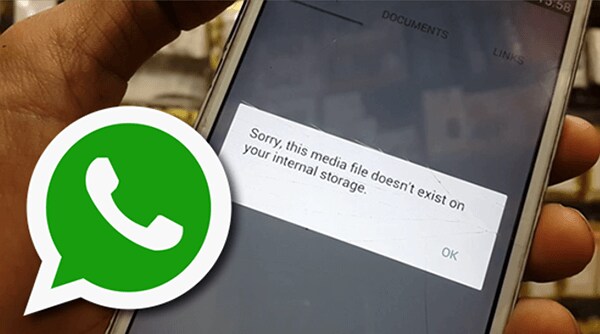
Çoğu zaman yakınlarınızın ve sevdiklerinizin yolladığı veya bir grupta paylaştığınız görselleri yanlışlıkla silersiniz ve anında pişman olursunuz. Deneyebileceğiniz ilk en kolay adım, görüntüyü cihazında saklayabilecek herhangi birinden talepte bulunmaktır. Fotoğrafı yüklediyseniz ve daha sonra sildiyseniz, grup üyelerinin alıcısının resmi telefonlarında saklama olasılığı vardır.
Grup sohbetinde görüntü paylaşırken, WhatsApp size ‘Benim için sil’ seçeneği sunar; burada görüntü sizin için silinir, ancak diğerlerinin telefonlarında hala olabilir.
Durum ne olursa olsun, diğer alıcılara veya göndericiye sormak (bireysel sohbet durumunda) kayıp görüntü sorununuzu çözebilir.
Yöntem 2: WhatsApp Yedeğinin Geri Yüklenmesi
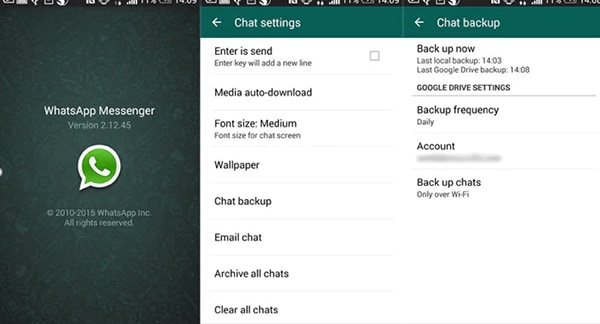
Birinci yöntem kulağa kolay ve pratik geliyor, ancak görüntüleri tekrar talep edememe veya resimlerin yanlarında olmama ihtimali var. Bu yüzden deneyebileceğiniz aşağıdaki yöntem, WhatsApp yedeği aracılığıyla mesajları veya fotoğrafları kurtarmaktır. Bu yöntemde bakacağız Android’den silinen resimler nasıl kurtarılır ve iOS, destekledikleri yedeklemelerin yardımıyla.
Android akıllı telefonlar, WhatsApp’ınıza bağlı Google sürücüsünde depolanan yedeklere sahiptir. Benzer şekilde, iOS, iPhone kullanıcıları için iCloud’u yedekler. Öyleyse her iki platformdan silinen WhatsApp görüntülerinin nasıl kurtarılacağına bakalım.
bir bakalım iPhone’da WhatsApp görüntüleri nasıl kurtarılır iCloud yedeklemesinden:
(Not: Bu, yalnızca WhatsApp yedekleme ayarlarınız iCloud’da yedeklemeye izin veriyorsa çalışır))
1 Adım: iCloud yedeklemenize erişmek için kimliğinizi ve parolanızı kullanarak iCloud’unuzda oturum açın.

2 Adım: adresine giderek otomatik yedeklemenizin etkin olup olmadığını kontrol edin. Ayarlar > Sohbet > Sohbet yedeği.

2 Adım: Yedeklemenizi etkinleştirdiyseniz, WhatsApp uygulamasını telefonunuzdan kaldırmanız ve yeniden yüklemeniz gerekir. Telefonunuza tekrar yüklendikten sonra telefon numaranızı doğrulamanız yeterlidir.
3 Adım: WhatsApp’ınızı yeniden yükledikten sonra, soracaktır ‘Sohbet Geçmişini Geri Yükle’ ve silinen WhatsApp mesajlarınızı tekrar geri alabileceksiniz.

Aşağıdaki adımlar Google Drive’dan silinen WhatsApp görüntüleri nasıl kurtarılır android kullanıcıları için:
(Not: Bu, yalnızca WhatsApp yedekleme ayarlarınız google sürücüsünde yedeklemeye izin veriyorsa çalışır)
1 Adım: WhatsApp uygulamasını kaldırarak başlayın.
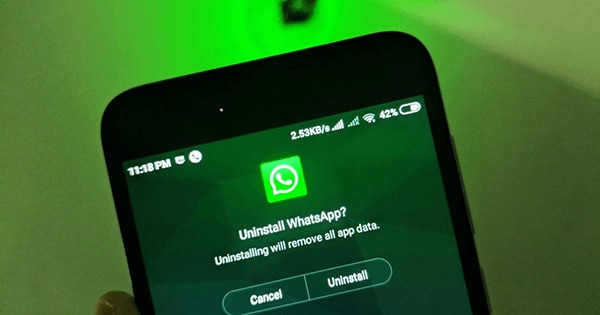
2 Adım:Uygulamayı aynı cihaza ve aynı numara ile yeniden yükleyin.
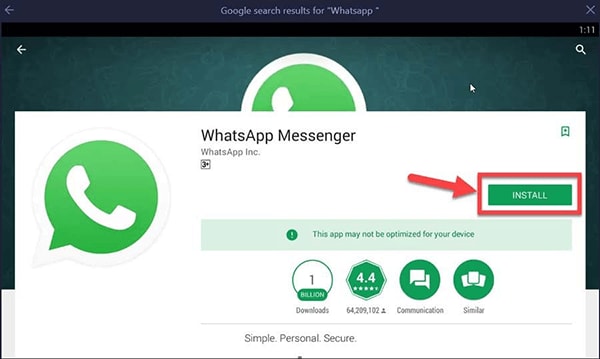
3 Adım: Uygulamayı yüklerken eski sohbetleri ‘Geri yükle’ seçeneği görünecektir. Buna dokunun ve verilerinizin geri yüklenmesini bekleyin.

Bu adımlar silinen mesajlarınızı geri getirecek!
Yöntem 3: Telefonunuzdaki WhatsApp medya klasörünü kontrol edin
Bu yöntem yalnızca Android kullanıcıları için çalışır. iPhone, dosya sistemine göz atmak için erişime izin vermez, bu nedenle bu yöntem iOS kullanıcılarında çalışmaz. ilgili adımları görelim Android’de gönderen tarafından silinen WhatsApp görüntüleri nasıl kurtarılır:
1 Adım: Cihazınızda ‘Dosya Yöneticinizi’ veya ‘Dosya Tarayıcınızı’ açmaya başlayın.
2 Adım: ‘Dahili Depolama’yı bulun ve üzerine tıklayın.
3 Adım: Aşağıda resimde gösterildiği gibi aşağı kaydırın ve listeden ‘Whatsapp’ı seçin.
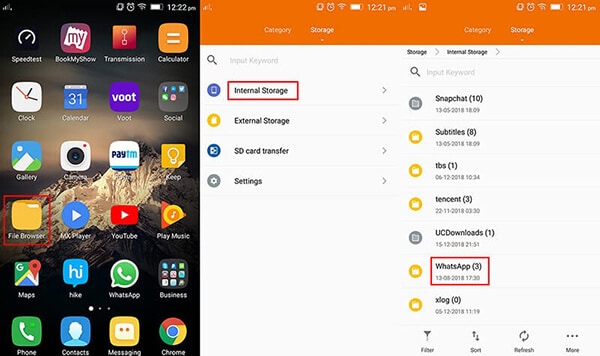
4 Adım: ‘Medya’ya gidin ve WhatsApp’ta paylaşılan dosyalara/resimlere/videolara/seslere giden yolu izleyin.

Başkaları tarafından paylaşılan tüm medyaya ve ses dosyalarına erişmenizi sağlar. Ayrıca, özlediğiniz herhangi bir resmi kurtarmak istiyorsanız Whatsapp resimlerini (yukarıdaki resme bakın) seçebilirsiniz. Daha önce de belirtildiği gibi, bu yöntem yalnızca Android kullanıcıları için çalışır. Yine de, daha etkili yollara değindiğimiz için iOS kullanıcılarının cesaretini kaybetmesine gerek yok iPhone’da WhatsApp görüntülerini kurtarmak için hem de!
Yöntem 4: DrFoneTool’u Kullanma – WhatsApp Aktarım Yöntemi
Silinen WhatsApp resimlerinizi hala kurtarmakta zorlanıyorsanız, okumaya devam edin. Önemli fotoğraflarınızı ve diğer eklerinizi yedeklemenizi ve geri yüklemenizi sağlayan DrFoneTool adlı harika bir Wondershare aracımız var. Basit adımları indirebilir ve takip edebilirsiniz!

DrFoneTool – WhatsApp Transferi Ayrıca, silinen WhatsApp dosyalarını yalnızca diğer dosyalara geri yüklemekle kalmayıp telefonunuza geri yüklemek için yeni bir özellik ile geliyor. Bu işlev kısa süre içinde tanıtılacak ve silinen resimlerinizi tekrar cihazınıza nasıl geri yükleyebileceğinizi iyileştirecektir. Şimdi silinen dosyalarınızı DrFoneTool – WhatsApp Transfer yardımıyla nasıl görüntüleyebileceğinize bakalım:
1 Adım: Dr. Fone’u başlatın ve cihazınızı, WhatsApp dosyalarını PC’ye geri yüklemek istediğiniz yerden bağlayın. Yolu takip et: DrFoneTool-WhatsApp aktarımı>yedekleme>yedekleme tamamlandı.
WhatsApp verilerini yedeklemeyi seçtikten sonra aşağıdaki pencereye geleceksiniz. Geri yüklemek istediğiniz her dosyayı tıklayıp görüntüleyebilirsiniz. Ardından, devam etmek için ‘İleri’ye tıklayın.

2 Adım: Bundan sonra, cihaza veya bilgisayarınıza geri yüklenecek dosyaları size gösterir.

3 Adım: Açılır menüyü tıkladığınızda, size ‘Tümünü göster’ ve ‘yalnızca silinenleri göster’ seçeneği sunacaktır.

DrFoneTool, bu özellik başlatıldığında, silinen tüm dosyalarınızı geri alma konusunda size tam bir özgürlük verir. WhatsApp’ta her gün paylaştığımız bazı kritik verileri kaydederek, kişisel ve profesyonel yaşamınızı tekrar rayına oturtmanıza yardımcı olacaktır.
Sonuç
Hepimiz tüm iletişim ihtiyaçlarımız için Whatsapp’a bağımlı hale geldik. WhatsApp’ta metin mesajları, resimler ve videolar paylaşmak, kişisel ve profesyonel hayatımızın önemli bir parçasıdır. Sonuç olarak, verilerimizin yedeğini güvenli bir yerde tutmanın ne kadar önemli olduğu anlaşılabilir. Kaybolan veya silinen konuşmaları, resimleri, videoları ve diğer dosyaları kurtarmak göz korkutucu bir görev olabilir. Wondershare DrFoneTool – WhatsApp Transfer ile veri gizliliğinden emin olabilirsiniz. Araç kullanıcı dostudur ve yukarıdaki makaleden de anlaşılacağı üzere bazı temel adımları içerir. Böylece, bir dahaki sefere resimlerinizin silindiği bir durumda olduğunuzda, DrFoneTool’un her zaman bir kurtarma için hazır olduğunu bilirsiniz!
En son makaleler